本文共 1775 字,大约阅读时间需要 5 分钟。

最近在做这个,也不是很会,就当是记录一点学习心得了;如果有错误的地方,请指正。哈哈。
1.如何使用MEGA创建进化树?
古话说得好,巧妇难为无米之炊(我还想补充一句,巧妇也难为无灶之炊),嘛意思,就是我们首先要准备好自己的序列,当然还有MEGA软件。
1.1序列处理
比对之前,我已经把序列做成了自己想要的样子,主要是名字,名字,名字(懒得后面改了,本文也会说到怎么批量修改ID)
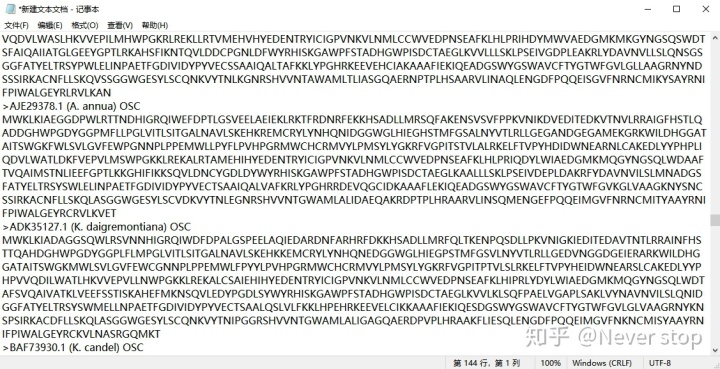
输完序列,当然要保存文件啦,这里我们把记事本文件保存为fasta:文件—另存—保存类型(所有文件)—文件名(XXXXX.fasta)—保存
1.2打开MEGA建树
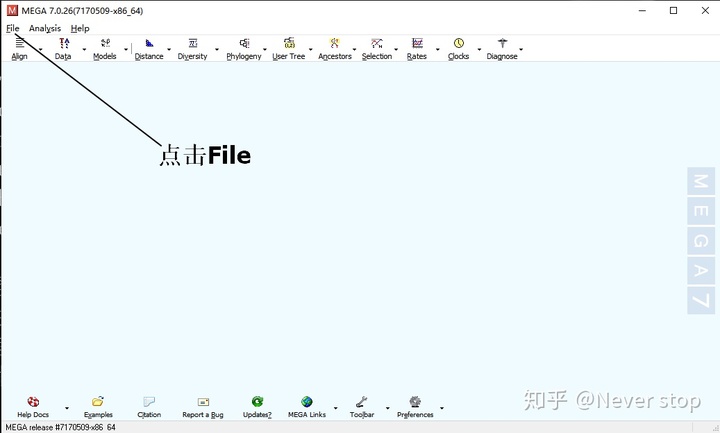
选择Open A File ,打开刚刚保存的fasta文件。
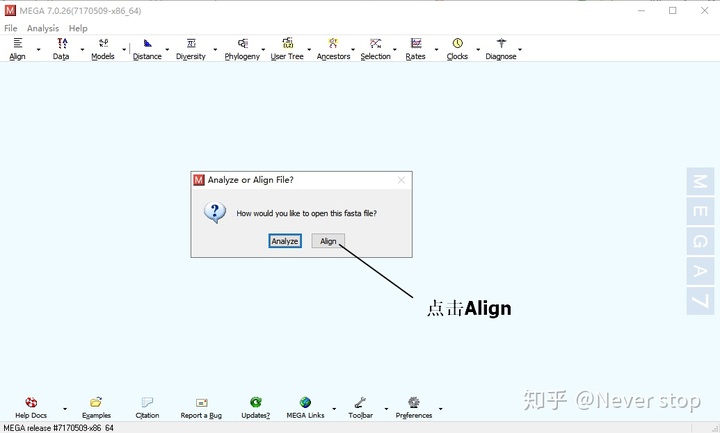
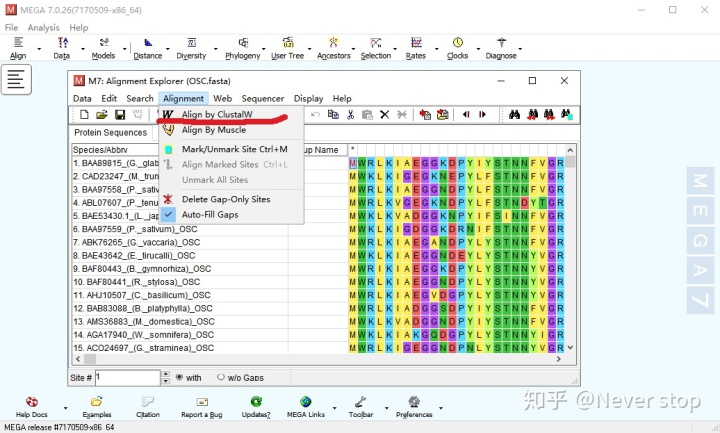
之后选择Alignment---Align by clustalW----Select all
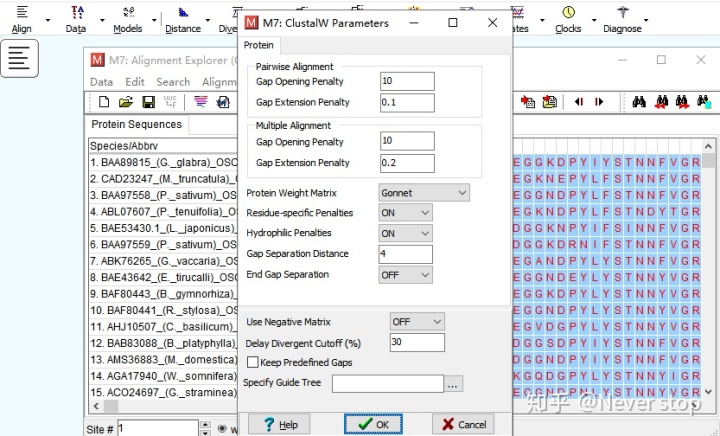
出现以下界面,我这里采取默认设置未修改参数,点击OK,运行,等待一会儿。
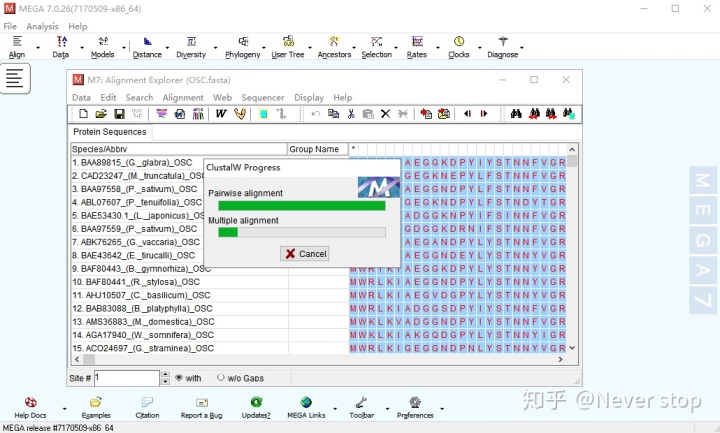
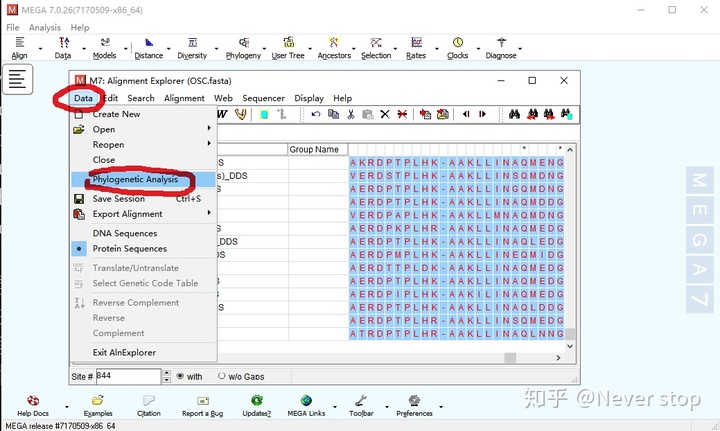
运行完毕后,点击data ---phylogenetic Analysis
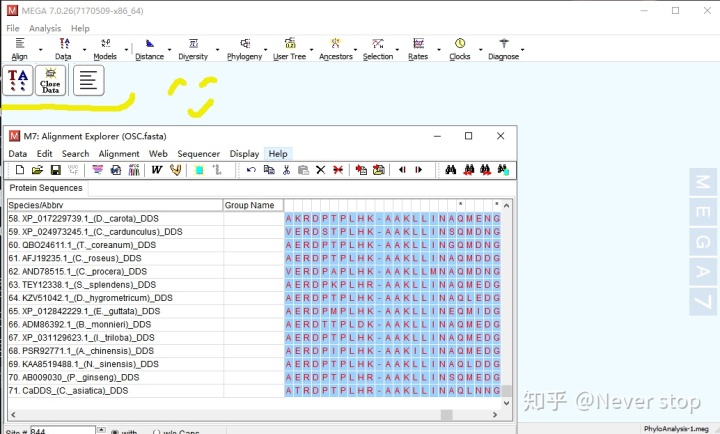
之后,我们可以看到这里多了两个小图标。

点击如图下拉栏,可以看到一些选项,点击一个:
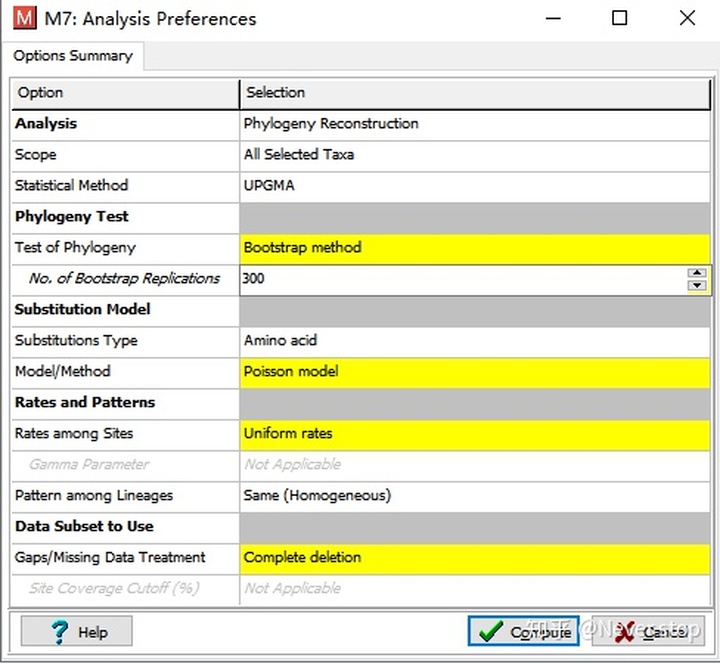
出现弹窗,Bootstrap(自展值)可以勾选,“300”--计算次数;我试过1000+,算了好几个小时诶(当时选的ML Tree,第一个选项,算的贼慢;此处选的UPGMA,算得很快;并未深究其算法,先做个树再说。)。设置好了后,点击Compute。
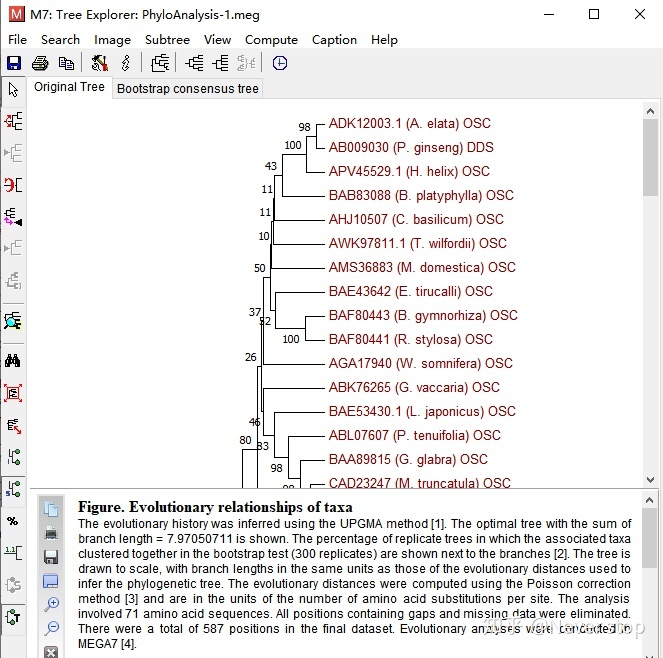
然后,树就建好了,做边是功能区,点点就知道是什么功能了,当然还有上面;之后便是导出文件了,这里推荐导出PDF,可以编辑。
步骤:点击Image --- Save as PDF File (使用PDF编辑器可以修改字体)。
2. Figtree 如何批量修改ID
2.1 MEGA 保存nwk文件
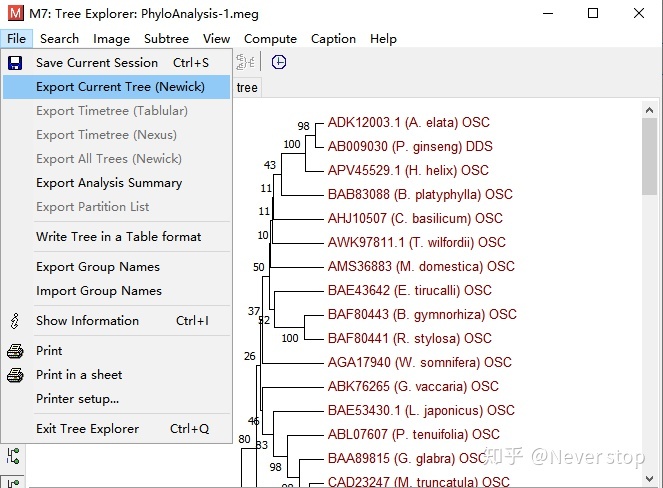
点击File--Newick--出现下面的弹窗
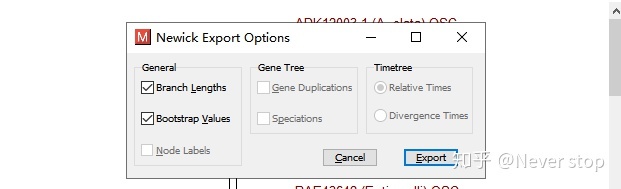
此处勾选这两个勾勾,如果最开始没有设置Bootstrap,这个勾勾是不让选的,点击Export:
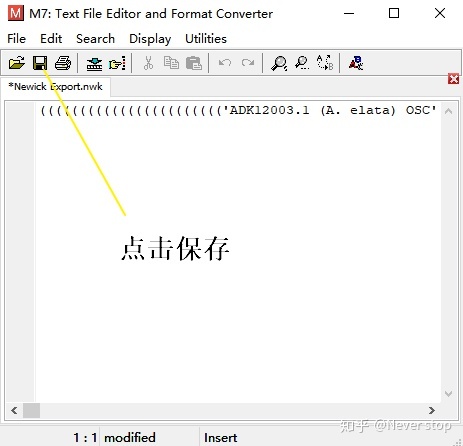
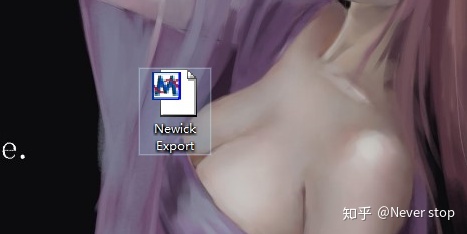
保存成功
2.2 安装Figtree
下个软件包,需要java环境。按步骤去做就行。软件打开是这样的:
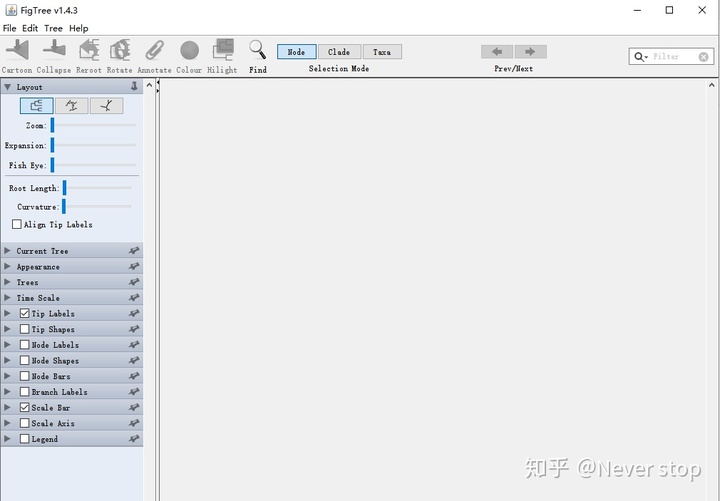
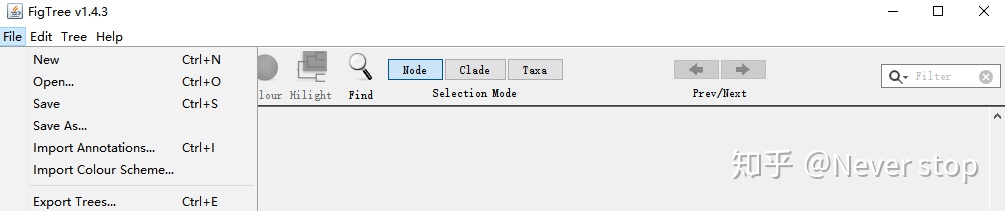
点击 File ----open----打开保存的nwk文件
2.3建立注释文件
打开我们电脑的记事本,建立一个注释文件:
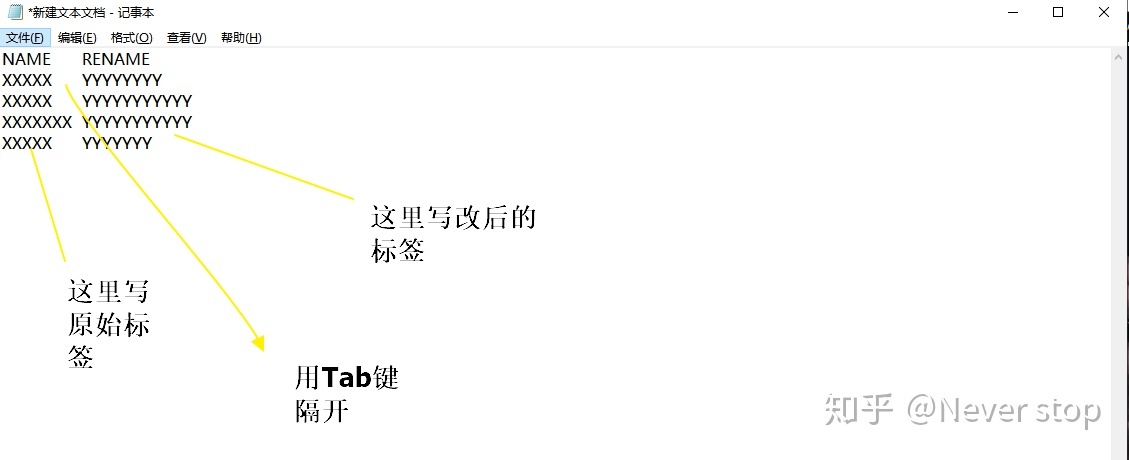
原始标签用NAME表示,改后的用RENAME表示,然后保存为txt文本文件即可:
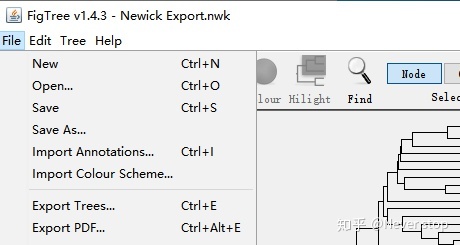
回到软件,点击File ----Import Annotations 导入文档
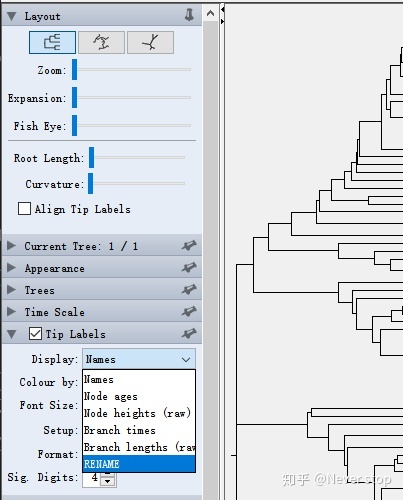
在左边找到 Tip Labels,展开,可以看到RENAME这个选项(没有导入文档前,没有这个选项),点击即可。
3.iTOL 在线网站怎么批量修改ID
3.1保存nwk文件
3.2网址:
Interactive Tree Of Life
3.3主页
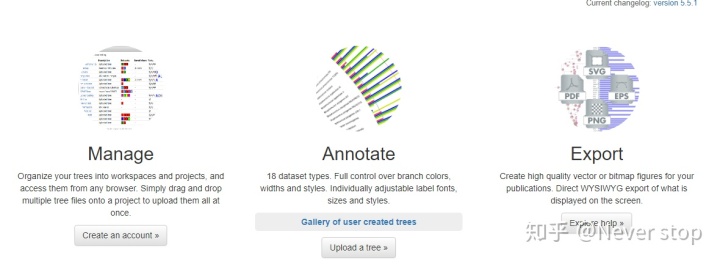
点击中间选项,新建一个树:
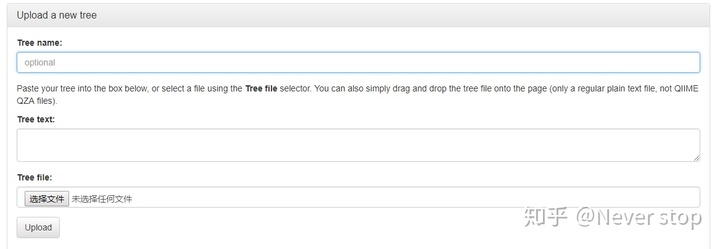
这里给树取个名字,然后选择文件,然后Upload...
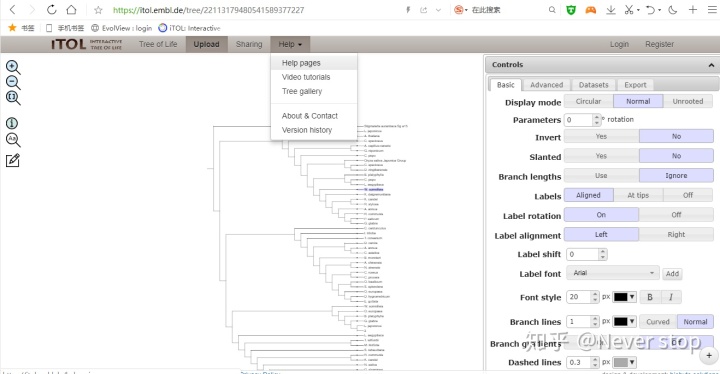
加载完成后,我们点击Help选项,点击Help pages进去:
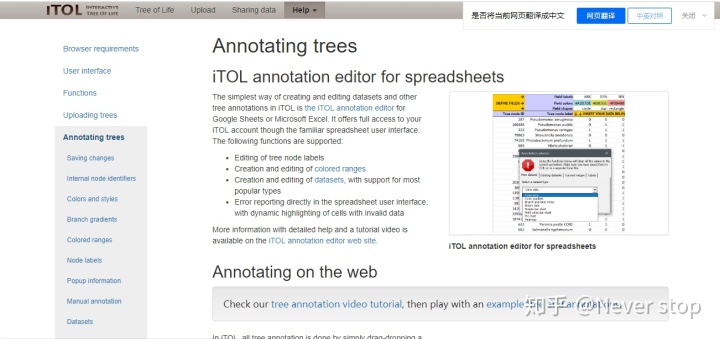
进去之后,我们点击 Annotating trees,找到 Note Lab..选项,点击,出现以下界面:
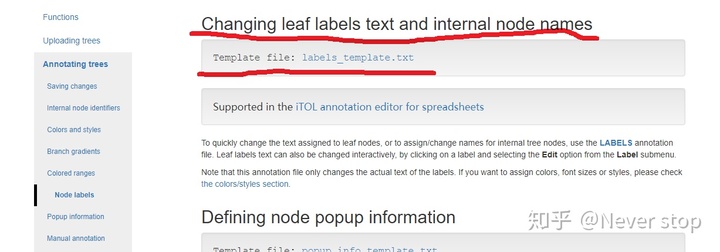
我们点击Template file:
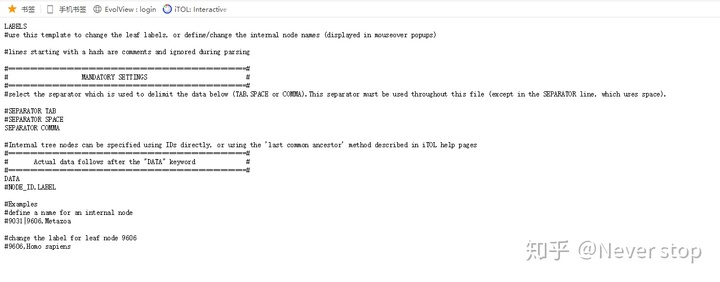
把这些文字复制下来,我们粘贴到记事本里:
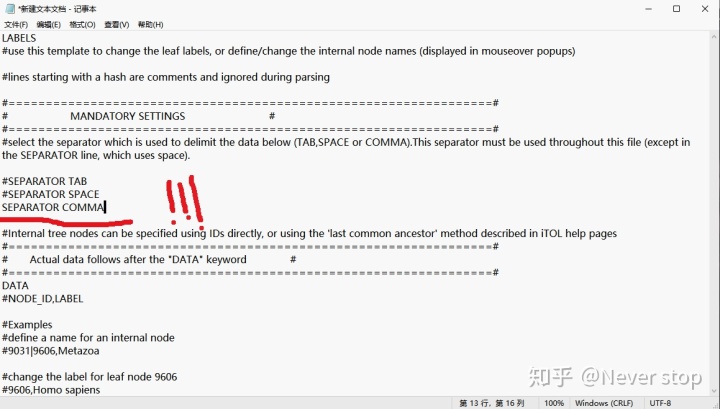
#代表一种解释,并不是很重要;
没带#的就很重要了,图中画线的就没有带#,英语翻译过来表示用“,”隔开;我不喜欢用“,”,于是我把它改成了:

然后,就是写ID了,方法和上面一样,第一列表示原始ID,第二列表示修改后的:
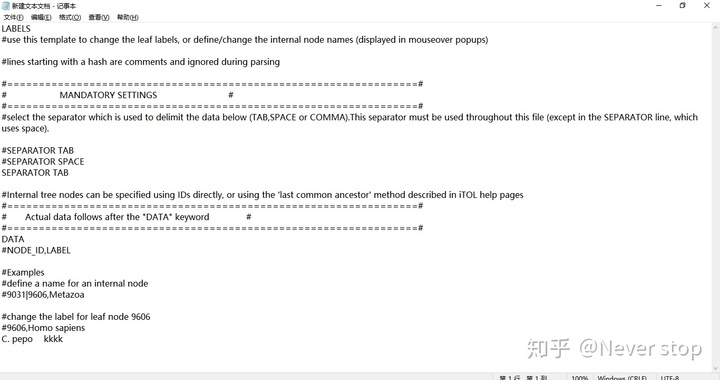
这里,列举了一个ID。
之后,我们将文本直接拖拽到树上面,运行代码,批量修改ID:
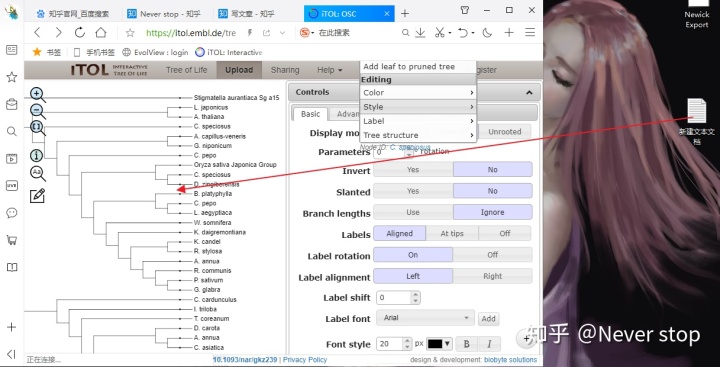
出现下面结果后,保存即可:
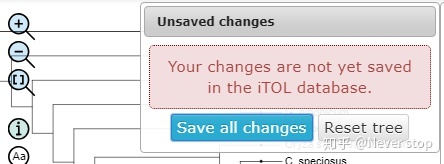
(PS:批量修改颜色也类似同样的操作)
4. EvolView
网址:
https://evolgenius.info//evolview-v2/#login
我感觉这个就是个美化比较好用的软件,还有一点就是,它可以和MEGA对接Bootstrap,显示整数自展值:
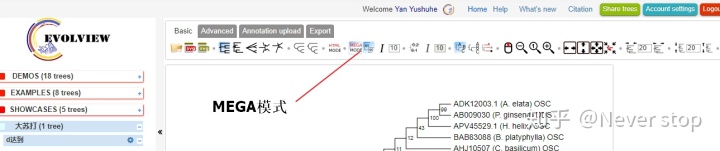
5.结语
暂时能想到的就这么多了,如果有错误的地方烦请指正哈;发现写文章真累,截图都手软了,哈哈。
转载地址:http://fvspa.baihongyu.com/